Как проверить историю обновлений операционной системы Mac
Хотя обновления macOS всегда должны выполняться последовательно, иногда все идет наперекосяк. Как правило, на панели предпочтений «Обновление программного обеспечения» отображаются все обновления, доступные для текущей версии macOS, и после установки они исчезают из списка.
Однако недавно у меня произошел сбой во время обновления, из-за которого я не понял, было ли установлено исправление безопасности или (в зависимости от ошибок) все стало грушевидным. Обновление программного обеспечения не показало никаких выдающихся элементов для установки, но я хотел убедиться.
К счастью, есть способ просмотреть историю обновлений вашей системы, хотя вам, возможно, никогда не приходилось откапывать ее раньше:
Удерживая Option, выберите меню и выберите Системная информация.
- Щелкните ссылку “Установки” под Программного обеспечения в левом списке.
- Прокрутите вниз в разделе «Название программного обеспечения», чтобы найти macOS, и вы сможете просмотреть список всех обновлений, когда-либо установленных в системе.
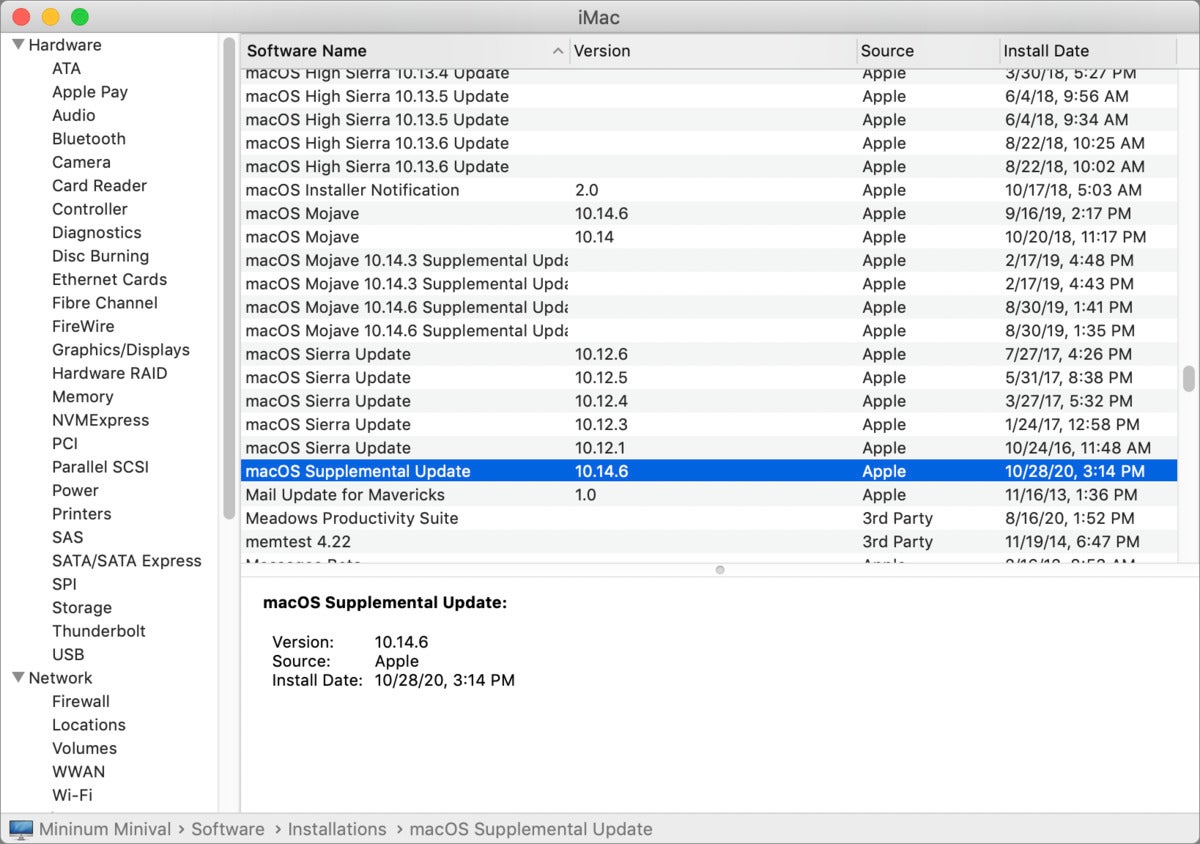 IDG
IDGЯ так долго переносил свою текущую настройку Mac, что, хотя компьютеру всего четыре года, список обновлений вернулся к OS X 10.8.
Если вы хотите найти только самые последние обновления, щелкните значок Дата установки столбец и щелкните его еще раз, и он упорядочит элементы от самых последних до самых последних. Прокрутите вверх, и вы увидите, что было изменено.
Спросите Mac 911
Мы составили список вопросов, которые нам задают чаще всего, с ответами и ссылками на столбцы: прочтите наш супер-часто задаваемый вопрос, чтобы узнать, охвачен ли ваш вопрос. Если нет, мы всегда ищем новые проблемы для решения! Отправьте свое письмо на адрес mac911@macworld.com, включая снимки экрана, если это необходимо, и укажите, хотите ли вы использовать свое полное имя. Не на все вопросы будут даны ответы, мы не отвечаем на электронные письма и не можем дать прямые советы по устранению неполадок.





